reklama
Máte problémy s aplikací Fotky ve Windows 10? Někdy se aplikace může odmítnout otevřít určité typy obrázků JPEG, GIF nebo PNG? Typy obrazových souborů vysvětleny a testoványZnáte rozdíly mezi obrázky JPEG, GIF, PNG a jinými typy obrázků? Víte, kdy byste měli použít jeden místo druhého? Nebojte se, MakeUseOf vysvětluje vše! Přečtěte si více nebo selhání při každém pokusu o použití.
To je bolest, protože Photos je výchozí prohlížeč obrázků ve Windows. Ale nebojte se, ukážeme vám pár oprav, které můžete vyzkoušet!
1. Obnovte aplikaci Fotografie
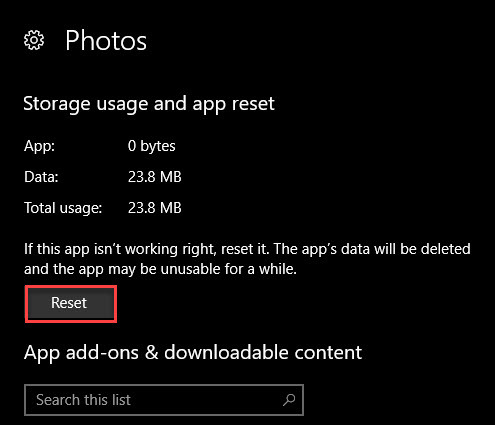
Než budete pokračovat, měli byste zkusit rychlý reset aplikace. Windows 10 vám to umožní resetujte všechny aplikace obchodu Jak opravit Windows Store a jeho aplikace v systému Windows 10Měli jste někdy problémy s otevřením obchodu nebo jedné z vašich aplikací v systému Windows 10? Je to běžný problém a my jsme zaokrouhlili kroky, které vám pomohou vyřešit problém. Přečtěte si více poslat je zpět na výchozí hodnoty.
Chcete-li to provést, otevřete
Nastavení a otevřete Aplikace kategorie. Pomocí vyhledávacího pole můžete rychle přejít na Fotky. Klikněte na jeho položku a poté vyberte Pokročilé možnosti. Na výsledné obrazovce klikněte na ikonu Resetovat tlačítko pro inicializaci aplikace Fotografie. Tím se odstraní veškerá vlastní nastavení v aplikaci a může chvíli trvat, než bude znovu použitelná.2. Přeinstalujte fotky
Pokud vaše aplikace po resetu nefunguje, můžete vyzkoušet úplný opětovný odběr fotek. Systém Windows vám bohužel nedovolí odinstalovat fotografie normálně, takže je budete muset odebrat buď přes PowerShell, nebo pomocí odinstalačního programu třetí strany. CCleaner může tuto úlohu provést, pokud ji máte nainstalovanou.
Klepněte pravým tlačítkem myši na tlačítko Start a vyberte příkaz PowerShell (Admin). Chcete-li odebrat fotografie, zadejte následující příkaz:
get-appxpackage * Microsoft. Okna. Fotky * | remove-appxpackage. Až to uděláte, stáhněte si znovu fotky z Obchodu a zkontrolujte, zda je opravena.
Stažení:Fotky (Volný, uvolnit)
3. Vyzkoušejte jinou aplikaci fotografií
Pokud oba výše uvedené kroky selžou, je nejlepší použít jiný prohlížeč fotografií. Doporučujeme jej vyměnit 7 více výchozích aplikací systému Windows, které byste měli nahraditSystém Windows obsahuje mnoho výchozího softwaru, ale pro mnoho nástrojů najdete vynikající alternativy. Zde je dalších sedm, měli byste zvážit jejich nahrazení. Přečtěte si více s IrfanView, ale jakákoli aplikace pro prohlížení fotografií bude fungovat. Pokud chcete, můžete dokonce obnovit starý prohlížeč fotografií v systému Windows 10 Nejjednodušší způsob, jak přivést zpět prohlížeč fotografií v systému Windows 10Windows 10 nahradil starý prohlížeč fotografií novou aplikací Fotografie, ale pokud se chcete vrátit zpět ke starému, zde je návod, jak to udělat. Přečtěte si více .
Stažení:IrfanView (Volný, uvolnit)
Doufejme, že jedno z těchto řešení pro vás bude fungovat. Fotografie jsou slušné, ale aplikace třetích stran vám poskytuje přístup k mnoha dalším nástrojům.
Ben je zástupcem redaktora a sponzorovaným post manažerem na MakeUseOf. Je držitelem titulu B.S. v počítačových informačních systémech z Grove City College, kde absolvoval Cum Laude as titulem Honours. Rád pomáhá druhým a je nadšený z videoher jako média.